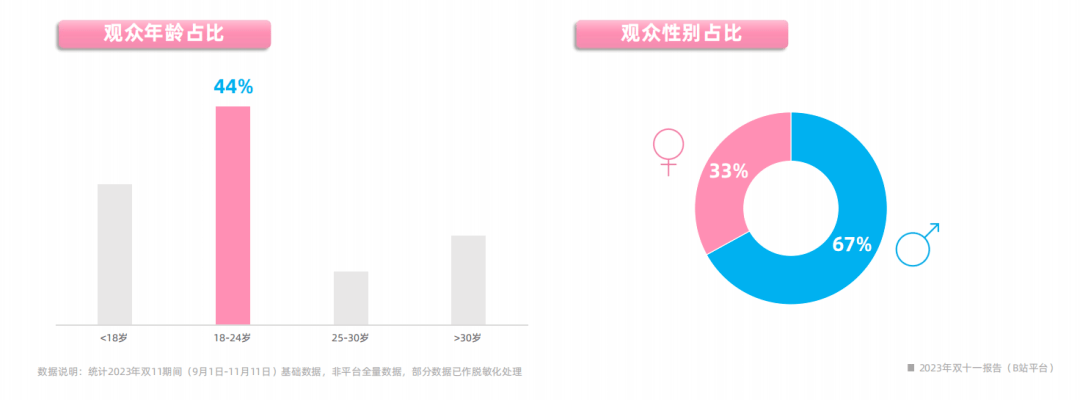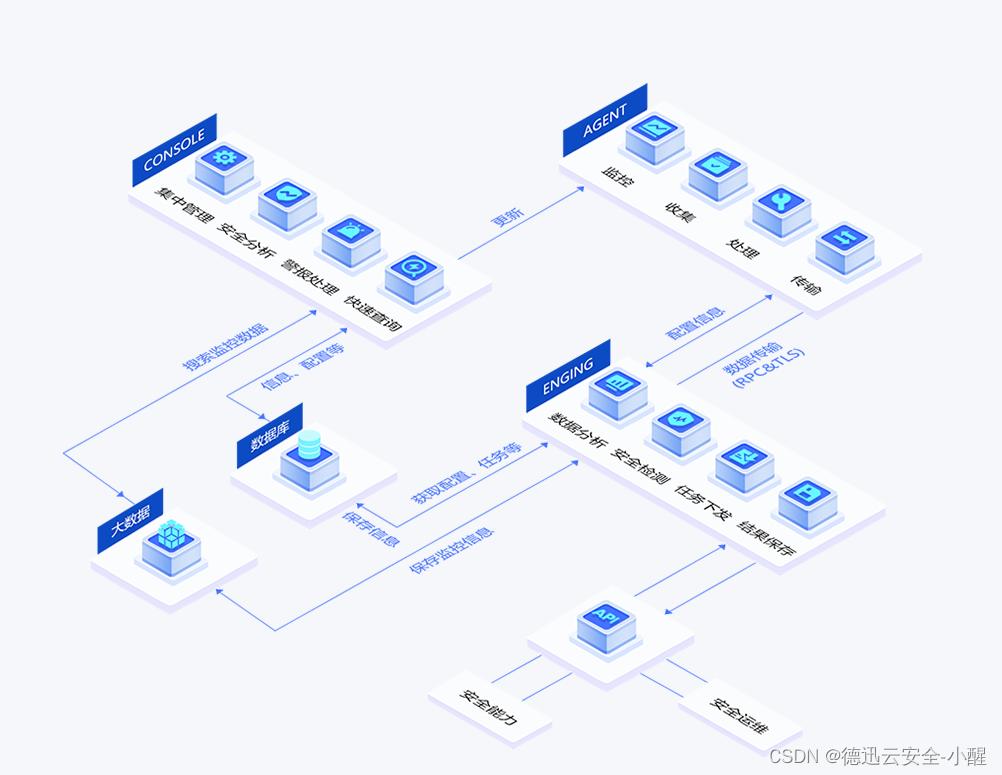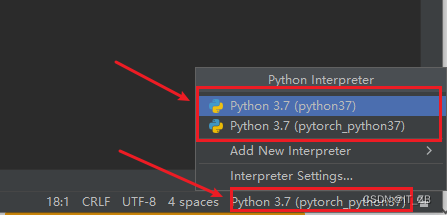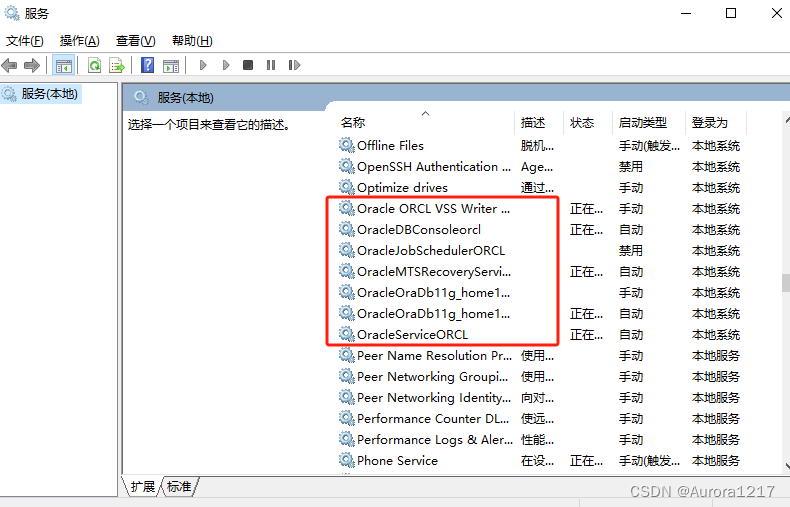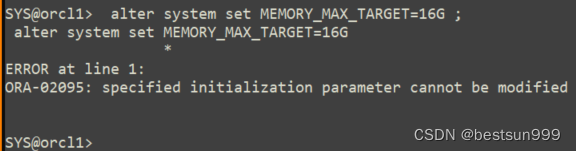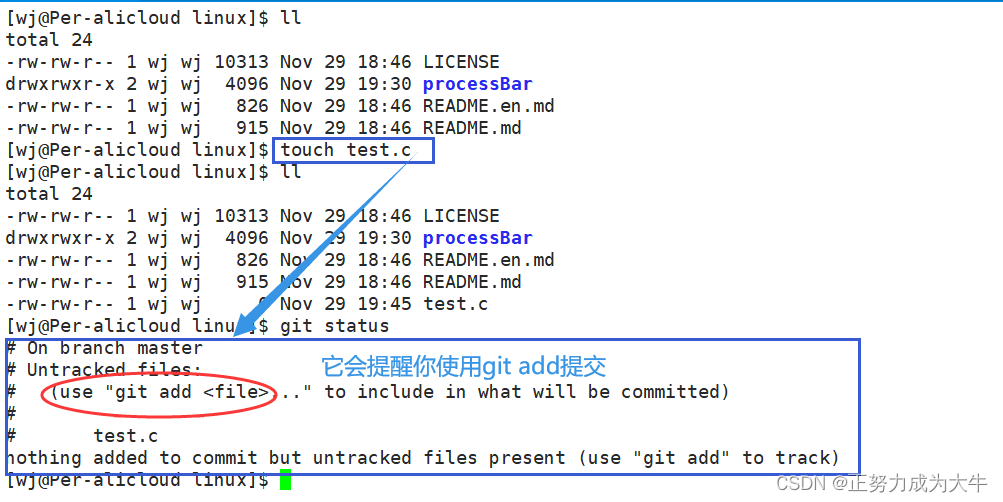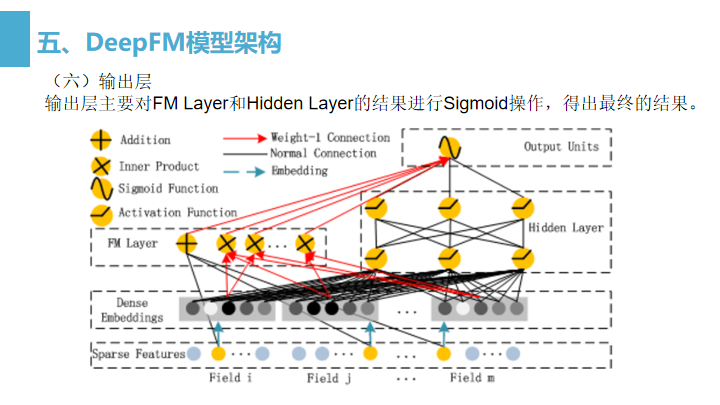GPU - cuda 安装
环境搭建安装
0.确认你的电脑上有英伟达显卡
- 通过
win+R输入:control /name Microsoft.DeviceManager - 打开
显示适配器,能看到显卡即可。 - 我的版本是 3060 驱动版本 31.0.15.4617
1.查看主机显卡驱动版本. 主机GPU驱动版本决定你的主机最高能支持到什么版本的cuda程序
- NVIDIA控制面板中点击,
帮助 --- 系统信息 --- 驱动程序版本 - 经查看, 我主机3060 12G显卡,版本是
546.12


2.根据主机显卡驱动版本来确定主机应该安装哪个版本的CUDA Tookit
- 打开CUDA Tookit和GPU驱动版本对照表
- 找到表格3:
Table 3 CUDA Toolkit and Corresponding Driver Versions - 根据第一条,我得驱动版本为
546.12,所以我的电脑最高支持的版本为:CUDA 12.2 GA

3.下载 CUDA Tookit
- 默认下载最新版本(截止文章发布为V12.3)
- 可以点开查看
Archive of Previous CUDA Releases,选一个版本下载 - 双击安装即可
4.设置环境变量
CUDA_PATH : C:\Program Files\NVIDIA GPU Computing Toolkit\CUDA\v11.8%CUDA_PATH%以及%CUDA_PATH%\bin- 输入指令
nvcc --version检测是否成功

下载 CUDA Tookit 方式二
有两种方法下载安装。一种是通过上文提到的手动下载并安装。还有一种是通过conda命令行下载并安装。
在这里我使用conda命令行进行演示:
1.下载安装 Anaconda
2.安装指定版本cuda(11.8)
- 执行命令:
conda install cuda -c nvidia/label/cuda-11.8.0 - cuda-11.8这个版本的来源
3.检查cuda是否安装完毕
- 输入指令: nvcc -V
检测cuda是否安装成功
import torch
print(torch.cuda.is_available())
print(torch.__version__) #注意是双下划线
pytorch版本,cuda版本,系统cuda版本查询和对应关系
1.pytorch和cudatoolkit版本对应关系
2.cudatoolkit版本和系统cuda对应关系:
3.系统cuda和nvidia对应关系:
4.cuda和cuDNN的关系和对应关系:
- https://www.jianshu.com/p/622f47f94784
tips
- 一台主机上,要使用GPU,那么至少要有一个GPU驱动程序
- 一台主机上,可以安装多个cuda 工具(例如我主机安装了11.8以及12.3)
- 查看主机最高支持的gpu版本: 命令行输入
nvidia-smi,找到CUDA Version - 卸载 CUDA 软件。可以通过使用 Windows 控制面板使用“程序和功能”小部件卸载
参考
-
CUDA版本和显卡驱动版本对照表
-
显卡驱动下载
-
pytorch官方
-
官网-安装cuda教程
-
参考安装文章1
-
参考安装文章2
-
参考安装文章3
-
参考安装文章4
-
参考安装文章5 -环境变量
------ 如果文章对你有用,感谢右上角 >>>点赞 | 收藏 <<<